Week 8, continued
Daftar Isi:
Ketika Anda membuka folder apa pun dalam tampilan Windows 10/8/7, File Explorer biasanya akan menampilkan detail berikut tentang objek - nama, tanggal diubah, Jenis, Ukuran, dll. Tetapi jika Anda ingin, Anda dapat menampilkan informasi tambahan atau detail tentang objek, baik itu dokumen file, file gambar, file video atau folder.
Mari kita lihat bagaimana kita dapat memilih detail folder untuk ditampilkan dan ditampilkan informasi tambahan di kolom Windows File Explorer.
Pilih Rincian folder untuk menampilkan
Buka File Explorer dan pastikan Anda telah mengatur Tampilan Folder untuk menampilkan Rincian . Selanjutnya klik pada tombol Tambah kolom .
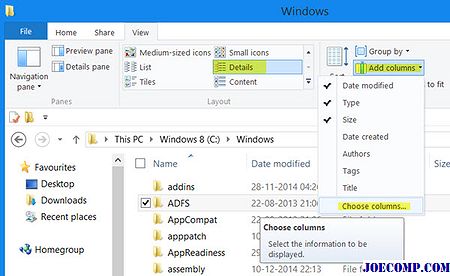
Dari menu drop-down yang muncul, Anda dapat memilih beberapa atribut file tambahan untuk ditampilkan. Jika Anda perlu melihat semua informasi yang dapat ditampilkan tentang file, klik Pilih kolom untuk membuka kotak Pilih Rincian berikut ini.
Di sini Anda akan dapat memilih detail yang ingin Anda tampilkan untuk item dalam folder ini seperti Nama Akun, artis Album, Penulis, Tanggal diperoleh, tanggal diarsipkan, ID Dokumen, jalur Folder, Tag, Judul, jumlah Word, dan sebagainya

Memilih entri ini akan Anda juga dapat mengurutkan atau mengelompokkan objek menggunakan atribut ini.
Anda juga dapat mengatur urutan kolom dengan menggunakan tombol Pindah ke atas atau Pindah ke bawah dan atur lebar kolom.
Setelah Anda melakukan ini, Anda harus membuka Folder Options. Untuk melakukan ini, Anda harus mengklik pada Opsi> Ubah folder dan opsi pencarian.

Di bawah tab Lihat, klik tombol Terapkan ke Folder .

Ini akan menerapkan tampilan folder ini ke semua folder jenis tertentu.
Semoga ini bisa membantu.
Periksa postingan ini jika Anda ingin mengubah atribut file dan yang ini jika Windows melupakan pengaturan Folder View.
Pilih Folder tertentu untuk Disinkronkan dengan Sinkronisasi Seluler Google Drive

Google Drive menawarkan penggunanya pilihan untuk memilih folder yang ingin disinkronkan di Google Berkendara menggunakan opsi Sinkronisasi Seluler Google Drive.
Pilih Saya untuk Windows: Pilih file multimedia secara acak

Unduh Pilih Saya untuk Windows. Ini adalah program sederhana yang memilih file multimedia secara acak dan memungkinkan Anda untuk memainkan / menontonnya.
Pilih Tindakan Cepat untuk ditampilkan di Windows 10 Action Center

Tindakan Cepat di Windows 10 Action Center memungkinkan Anda melakukan tindakan dengan cepat pada fungsi yang sering Anda akses atau fitur. Pilih, sesuaikan & setel mereka







